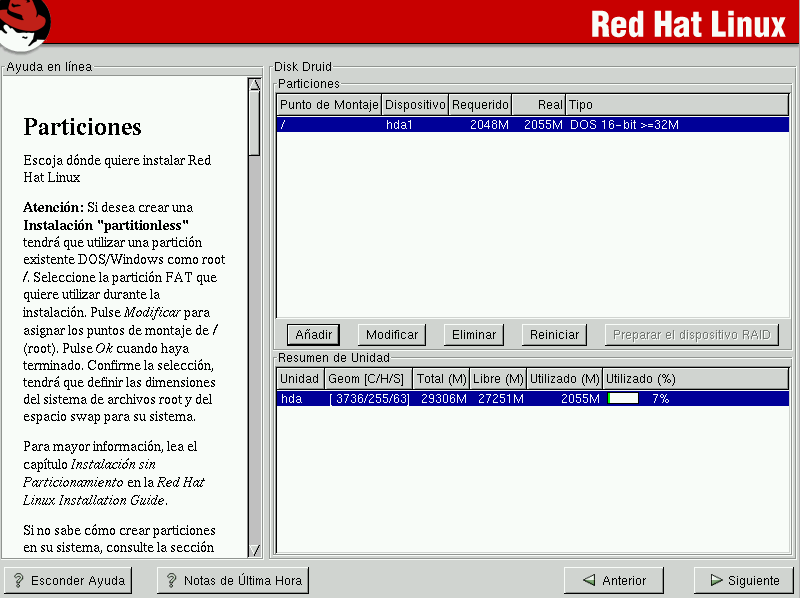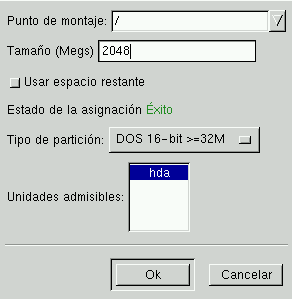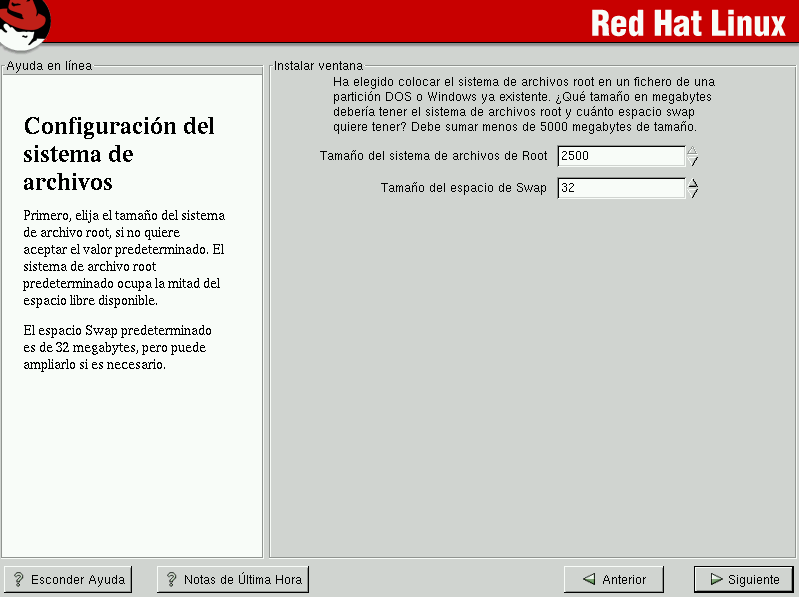Ejecutar una instalación sin particiones
Si tiene un sistema de ficheros DOS (FAT) debe asegurarse primero de que tiene una partición DOS (FAT) con bastante espacio libre para esta instalación.
¿Cuánto espacio necesita?
Como en una instalación normal, necesitará bastante espacio disponible para instalar Red Hat Linux en su sistema. Para que pueda orientarse, más adelante encontrará una lista con los métodos de instalación y sus necesidades mínimas de espacio.
Estación de trabajo - 1.2 GB
Servidor - 650 MB
Personalizada (eligiendo Todo) - 2.4GB
Para información adicional sobre estas clases de instalación, vea la sección de nombre Paso 5 - ¿Qué tipo de instalación le conviene? en Capítulo 2.
Utilizar el Disk Druid
Ya que no añadirá ni creará particiones nuevas, son pocas las cosas que usted necesitará hacer con el Disk Druid (una herramienta GUI para particionar).
Lo que usted debería visualizar cuando aparece la pantalla principal de Disk Druid es una lista de sus particiones DOS (FAT) (vea el Figura B-1). Elija una partición DOS (FAT) con bastante espacio libre para instalar el tipo de instalación que usted ha elegido. Visualice la partición haciendo click en ella con el ratón o utilizando las siguientes teclas, Tab, Arriba y Abajo.
Una vez que aparece la partición deseada, seleccione Modificar. Aparecerá una nueva ventana que le permitirá poner nombre a esta partición (vea el Figura B-2). En el campo punto de montaje, marque esta partición como / (conocida como root) y haga click en Ok.
Aparecerá una casilla de verificación (vea el Figura B-3) pidiéndole que confirme si desea continuar con la instalación. También explica que usted no podrá tener ninguna partición Linux en su sistema, no habrá otra más que la partición DOS etiquetada / que acaba de crear. Haga click en Sí para continuar.
Después de esto podrá determinar el tamaño del sistema de ficheros root y el tamaño swap de esta partición /.
El programa de instalación determinará el tamaño máximo para el sistema de ficheros de root (Figura B-4). Puede hacer cuanto quiera en el sistema de ficheros de root, siempre y cuando no supere el tamaño máximo recomendado.
El tamaño que ha asignado para el sistema de ficheros root es la cantidad de espacio del disco disponible para todo el sistema de ficheros (esto significa que deberá tener en cuenta el tamaño del tipo de instalación que va a realizar, de manera que le permita disponer de espacio para escribir y grabar datos).
El espacio swap hace de memoria virtual. En otras palabras, los datos son escritos en una partición swap si no hay suficiente RAM para almacenar los datos que su sistema está procesando. El programa de instalación asignará una swap de 32MB por defecto. Usted puede decidir aumentar el tamaño de la swap, pero no tiene necesidad de crear un espacio swap mayor de 256MB.
Desde aquí, puede continuar con el capítulo de la instalación principal (vea la la sección de nombre Configuración de la red en Capítulo 4) para posteriores indicaciones sobre la instalación. La única diferencia que verá, será una pantalla que le sugiere crear un disquete de arranque. Una vez que lo haya creado y que haya efectuado las demás indicaciones, la instalación se habrá completado.
Para acceder a Red Hat Linux, asegúrese de que el disco de arranque que ha creado durante la instalación está en la disquetera. Cuando reinicie el sistema, este disco le permitirá entrar en Red Hat Linux antes que en otro sistema operativo. Para acceder a otro sistema operativo saque el disco de arranque y reinicie el sistema.
Cómo eliminar una instalación sin particiones del sistema
Para eliminar esta instalación sin particiones, deberá eliminar los siguientes ficheros desde su partición DOS/Windows:
redhat.img rh-swap.img |
Una vez que se han eliminado estos ficheros , Red Hat Linux no arrancará más desde su sistema. El sistema volverá a su estado anterior y usted podrá acceder al espacio usado por Red Hat Linux con normalidad.